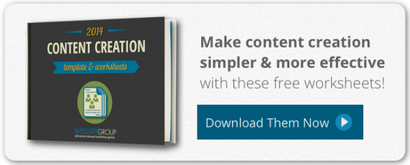11 trucs simples pour faire votre présentation PowerPoint des présentations plus efficaces
Si la présentation a un problème (comme une police non intentionnelle, un lien cassé ou texte illisible) alors je l'ai probablement échoué au test. Même si ma présentation parlé est bien rodé, une mauvaise expérience visuelle peut ruiner pour le public. L'expertise ne signifie rien sans une bonne présentation pour le sauvegarder.
Conseils de style
Un bon style est le plus dur et le plus important à maîtriser Skillset. Il est plus que la conception; il définit votre vision pour PowerPoint. Voici comment Musclez votre style:
1) Gardez un style naturel
Les yeux humains ne sont pas habitués à voir brillant, hors ce monde mouvement visuel. De bonnes présentations ont pour but de réconforter le spectateur, ne pas étonner. Lorsque vous choisissez un style général, essayez d'imaginer vos diapositives PowerPoint comme un ou plusieurs objets réels. Imaginez des toiles, des paysages, tables, et des boîtes d'ombre. Voici un exemple d'une toile de diapositives PowerPoint stylisée, en blanc:
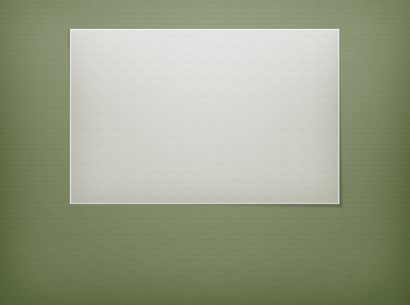
Alors, imaginez comment vous organiser le texte réel dans ces différents médias. Vous n'êtes pas obligé de vous limiter à deux dimensions d'espace (à savoir des surfaces), mais rappelez-vous juste que les gens réels ne vivent pas dans l'espace ... Alors, ne nous châtie pas là à moins que vous devez.
Microsoft vise à fournir aux utilisateurs de PowerPoint avec beaucoup d'outils. Cela ne signifie pas que vous devez les utiliser tous. Par exemple, les professionnels ne doivent jamais utiliser les sons d'action de PPT (s'il vous plaît pensez à votre public, au-dessus de préférence personnelle). Vous devez également vous assurer que les thèmes PPT prédéfinis complètent vos besoins avant de les adopter. Considérez une erreur si votre public reconnaît un thème PowerPoint en tant que préréglage. Sois créatif; ne soyez pas un poseur. Voici trois éléments clés à surveiller:
- PowerPoint rend bulleting automatique, mais demandez-vous: sont-balles réellement approprié pour ce que vous devez faire? Parfois, mais pas toujours.
- Récents défaut PPT comprennent une petite ombre sur toutes les formes. Retirer sinon nécessaire. De plus, ne laissez pas les formes dans leur bleu par défaut.
- Essayez d'échapper à l'aide des polices par défaut de Microsoft Office, Calibri et Cambria. L'utilisation de ces deux types de caractères peut faire la présentation semble décevante.
Conseils processus de présentation
Si vous gardez un bon style, alors vous ne devez pas être un concepteur PPT expert. Mais vous devez savoir comment gérer la préparation du processus de présentation solide.
3) Intégrer votre fichiers de polices
Un présentateurs problème constant avec PowerPoint est que les polices semblent changer lorsque les présentateurs se déplacent d'un ordinateur à un autre. En réalité, les polices ne changent pas, l'ordinateur de présentation ne fonctionne tout simplement pas les mêmes fichiers de police installés. Si vous utilisez un PC et la présentation sur un PC, alors il y a un travail lisse autour de cette question. (Lorsque vous impliquez les systèmes Mac, la solution est un peu plus rude. Voir Trick # 4.)
Voici l'astuce. Lorsque vous enregistrez votre fichier PowerPoint (uniquement sur PC), vous devez cliquer sur Enregistrer les options dans le « Enregistrer sous ... » fenêtre de dialogue. Ensuite, sélectionnez Incorporer les polices TrueType case à cocher, puis appuyez sur OK. Maintenant, votre présentation gardera le fichier de police et vos polices ne changera pas lorsque vous déplacez les ordinateurs (sauf si vous donnez votre présentation sur un Mac).
4) Enregistrer vos diapositives au format JPEG
La façon la plus sûre d'éviter cela est en enregistrant votre présentation finale au format JPEG, puis insérer ces fichiers JPEG sur vos diapositives. Si vous ne ne pas utiliser des actions dans votre présentation, cette option fonctionne particulièrement bien. Si vous ne voulez paramètres d'action, vous pouvez également choisir d'économiser des portions partielles de vous PPT diapositives au format JPEG et superposer d'autres éléments sur le dessus.
Sur un Mac, les utilisateurs peuvent facilement glisser et déposer les fichiers JPEG en PPT avec le temps de chargement rapide.
Le facteur est compromis ici que si votre PPT comprend un grand nombre de fichiers JPEG, la taille du fichier augmente, alors assurez-vous que vous pouvez gérer!
5) Intégrer Multimédia
PowerPoint vous permet soit de lien vers des fichiers vidéo / audio externe ou d'intégrer les médias directement dans votre présentation. Vous devez intégrer ces fichiers si vous le pouvez, mais si vous utilisez un Mac, vous ne pouvez pas réellement intégrer la vidéo (voir note ci-dessous). Pour les PC, deux grandes raisons de l'intégration sont les suivants:
- Embedding vous permet de lire des médias directement dans votre présentation. Il sera beaucoup plus professionnel que la commutation entre les fenêtres.
- Embedding signifie également que le fichier reste dans la présentation PowerPoint, il devrait donc jouer normalement sans travail supplémentaire (sauf sur un Mac).
Remarque. Les utilisateurs de Mac OS de PowerPoint devrait être très prudent sur l'utilisation des fichiers multimédias.
Si vous utilisez PowerPoint pour Mac, vous aurez toujours besoin d'apporter la vidéo et / ou un fichier audio avec dans le même dossier que vous la présentation PowerPoint. Il est préférable de n'insérer des fichiers vidéo ou audio une fois la présentation et le dossier contenant ont été enregistrés sur un lecteur portable dans leur dossier permanent. En outre, si la présentation sera joué sur un ordinateur Windows, les utilisateurs de Mac doivent assurer que leurs fichiers multimédias sont au format WMV. Cette astuce devient un peu compliqué, donc si vous voulez utiliser PowerPoint efficacement, envisagez d'utiliser le même système d'exploitation, peu importe quoi.
6) Apportez votre matériel
Entre les systèmes d'exploitation, PowerPoint est encore un peu nerveux. Même entre les différentes versions PPT, les choses peuvent changer. Une façon de résoudre ces problèmes est de vous assurer que vous avez le bon matériel que vous devez toujours utiliser votre propre ordinateur portable.
7) Utilisation Présentateur
Pour de nombreux intervenants, cet outil peut aider à unifier leur présentation orale et leur aide visuelle. Vous ne voulez jamais faire le PowerPoint sembler une pile de notes que vous utilisez une béquille. Utilisez l'option Afficher Presenter pour aider à créer une présentation plus naturelle:
Au début de la présentation, vous devez également appuyez sur CTRL + H pour faire disparaître le curseur. Frapper la touche « A » va le ramener si vous en avez besoin!
Conseils de conception
8) Utiliser les menus de format
menus de format vous permettent de faire des réglages fins qui semblent impossibles autrement. Pour ce faire, faites un clic droit sur un objet et sélectionnez l'option « Format ». En faisant cela, vous pouvez affiner les ombres, ajuster les mesures de forme, de créer des reflets, et bien plus encore. Voici le menu qui apparaît:
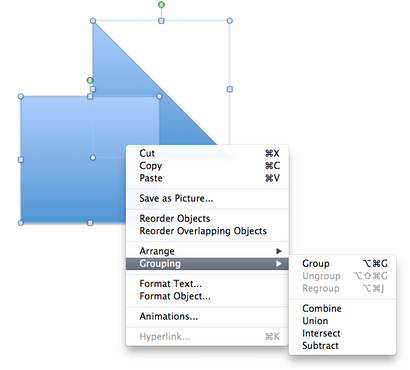
Bien que les principales options se trouvent sur les barres d'outils de format PowerPoint, recherchez un contrôle complet dans le menu de la fenêtre de format. Les exemples comprennent:
9) Utilisation et changement de PowerPoint Formes
10) Créer des formes personnalisées
Lorsque vous créez une forme, un clic droit et appuyez sur Modifier les points. Par points d'édition, vous pouvez créer des formes personnalisées qui répondent à vos besoins spécifiques. Par exemple, vous pouvez remodeler les flèches pour s'adapter aux dimensions que vous aimez.
Une autre option consiste à combiner deux formes ensemble. Lors de la sélection de deux formes, faites un clic droit et allez dans le sous-menu Groupement pour voir une variété d'options. Combiner va créer une forme personnalisée qui a chevauchement des parties des deux formes précédentes découper.
11) Dans PowerPoint Webpages Présent
En utilisant LiveWeb, vous ne devez pas interrompre votre présentation PowerPoint, et votre présentation restera fluide et naturel. Que vous intégrez une page Web entière ou juste une vidéo YouTube, cela peut être une amélioration tiers de haute qualité.
Conclusion
Avec le style, la conception et les processus de présentation sous votre ceinture, vous pouvez faire beaucoup plus avec PowerPoint que des présentations pour vos clients. applications PowerPoint et de diapositives similaires sont des outils flexibles qui ne doivent pas être oubliées.
Pour les petits travaux de conception pas digne d'un temps de concepteur graphique (par exemple des appels à l'action, les petits graphiques web), envisager d'avoir une présentation PowerPoint utilisation de libre pour faire staffer le travail. Ou si vous avez besoin de plus de contenu médias sociaux, essayer de télécharger quelques bonnes présentations SlideShare comme ressources gratuites. Avec les onze conseils que je propose ici et un peu de pratique, PowerPoint peut être un outil puissant que vous ne voudrez pas cesser d'utiliser.